- Как подготовить смартфон или планшет Samsung Galaxy к потере или краже?
1. Заблокируйте экран. Если экран заблокирован, устройство нельзя использовать и смотреть его содержимое. Чтобы посмотреть фотографии, прочитать смс или сделать что-либо с устройством, нужно знать пароль или пин-код.
Откройте «Настройки» → «Экран блокировки и защита» → «Тип блокировки экрана» или «Блокировка экрана» → Установите блокировку. Теперь при каждом включении экрана его нужно разблокировать.
2. Зашифруйте карту памяти. Если храните на карте важные файлы, то шифрование защитит их - они будут читаться только на том устройстве, где была зашифрована карта.
Откройте «Настройки» → «Безопасность» или «Экран блокировки и защита» → «Шифрование SD-карты» (Зашифровать внешнюю карту памяти) → «Зашифровать карту памяти SD» или «Зашифровать внешнюю карту памяти» → Начнется шифрование. Теперь если вставить карту в другое устройство (ноутбук, смартфон…), файлы прочитать не получится.
3. Включите запрос пин-кода на сим-карте. Никто не сможет позвонить или отправить смс с вашей сим-карты, пока не введет правильный пин-код. Если пин-код неправильно введут три раза, сим-карта заблокируется.
В большинстве случаев на сим-карте отключен запрос пин-кода. Чтобы включить его, нужно знать текущий пин-код. Текущий пин-код указан на пластиковой карточке, в которую вклеена сим-карта при покупке.
Откройте «Настройки» → «Безопасность» или «Экран блокировки и защита» → «Блокировка SIM-карты» или «Другие параметры безопасности» → «Настройка блокировки SIM-карты» → Включите блокировку и смените пин-код на более сложный. Теперь при включении устройства нужно будет вводить пин-код от сим-карты.
4. Добавьте аккаунт Google.
Если у вас уже есть аккаунт, то войдите в него на устройстве. Если аккаунта нет — создайте его.
- С какими смартфонами работают часы и гарнитуры Samsung Gear?
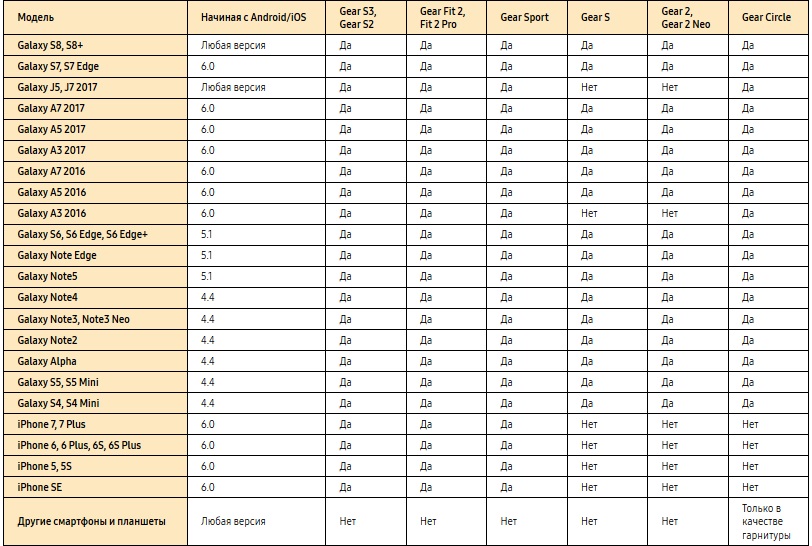 Подключение часов к смартфону: Найдите в меню смартфона приложение Samsung Gear, оно должно быть уже установлено. Если приложение не установлено, скачайте его из магазина Galaxy Apps или App Store. Запустите приложение и следуйте инструкциям на экране.
Подключение часов к смартфону: Найдите в меню смартфона приложение Samsung Gear, оно должно быть уже установлено. Если приложение не установлено, скачайте его из магазина Galaxy Apps или App Store. Запустите приложение и следуйте инструкциям на экране.
- Что делать, если значок Bluetooth не отображается в трее Windows 8, 8.1, 10?
![]() - значок Bluetooth
- значок Bluetooth
Значок Bluetooth в трее нужен для быстрого перехода к настройкам Bluetooth. Если в трее (слева от часов) нет такого значка, восстановите его как описано ниже.
Как добавить значок Bluetooth в трей: 1. Нажмите сочетание клавиш Win+X. В выпадающем меню выберите пункт «Панель управления».
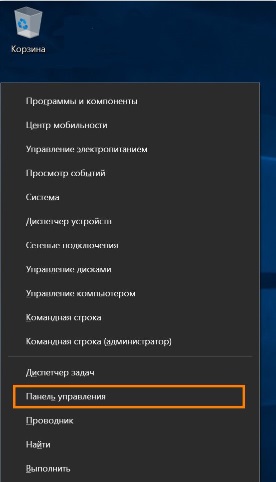
2. Откроется панель управления. Слева в поисковой строке наберите: «Bluetooth».
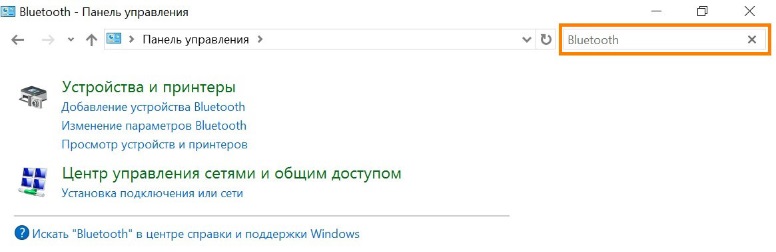 3. Нажмите «Изменение параметров Bluetooth».
3. Нажмите «Изменение параметров Bluetooth».
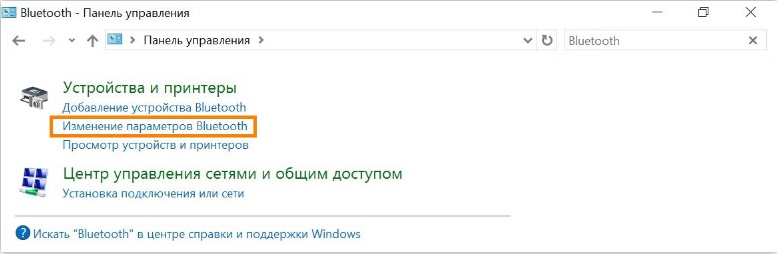 4. На вкладке «Параметры» поставьте галочку «Отображать значок Bluetooth в области уведомлений» и нажмите «ОК».
4. На вкладке «Параметры» поставьте галочку «Отображать значок Bluetooth в области уведомлений» и нажмите «ОК».
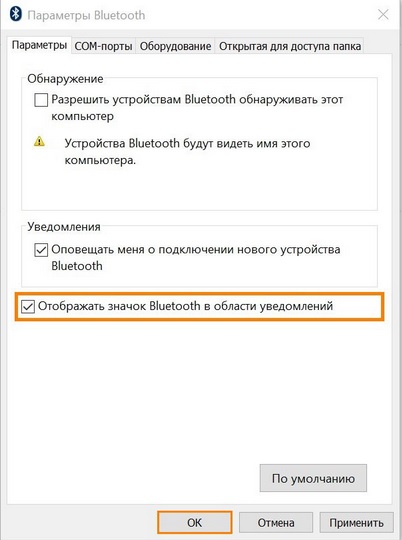
5. В трее появится значок Bluetooth.
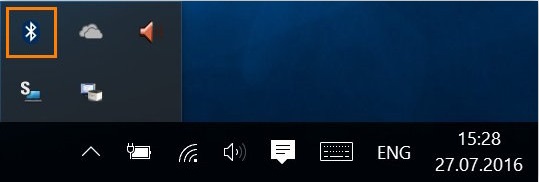 Если значок не появился или нет настроек Bluetooth:
Если значок не появился или нет настроек Bluetooth:
1. На ноутбуке есть Bluetooth, но не установлен драйвер. Чтобы значок или настройки появились, установите драйвер.
2. На ноутбуке нет встроенного Bluetooth. Чтобы Bluetooth появился, купите USB-адаптер Bluetooth.
